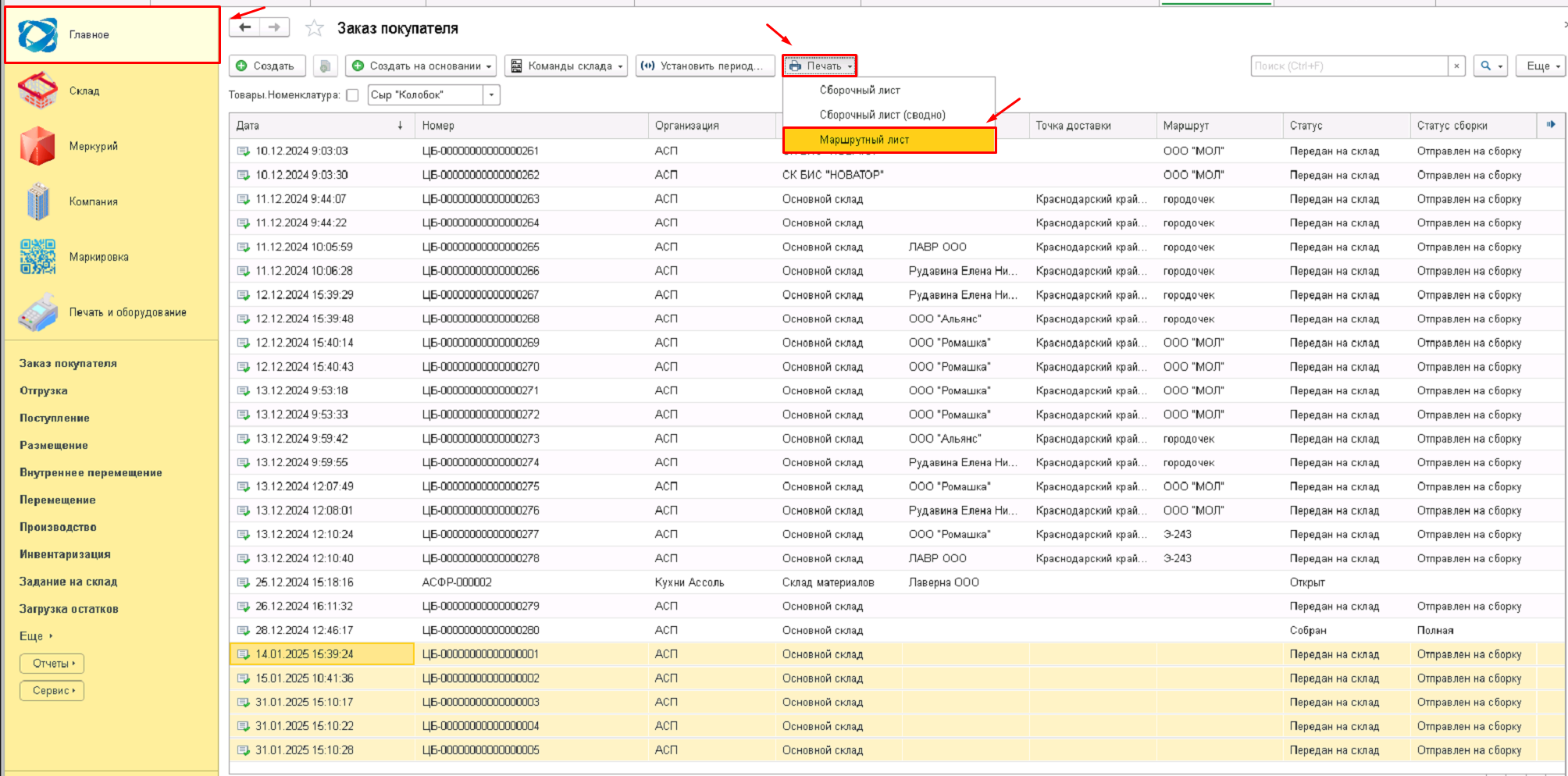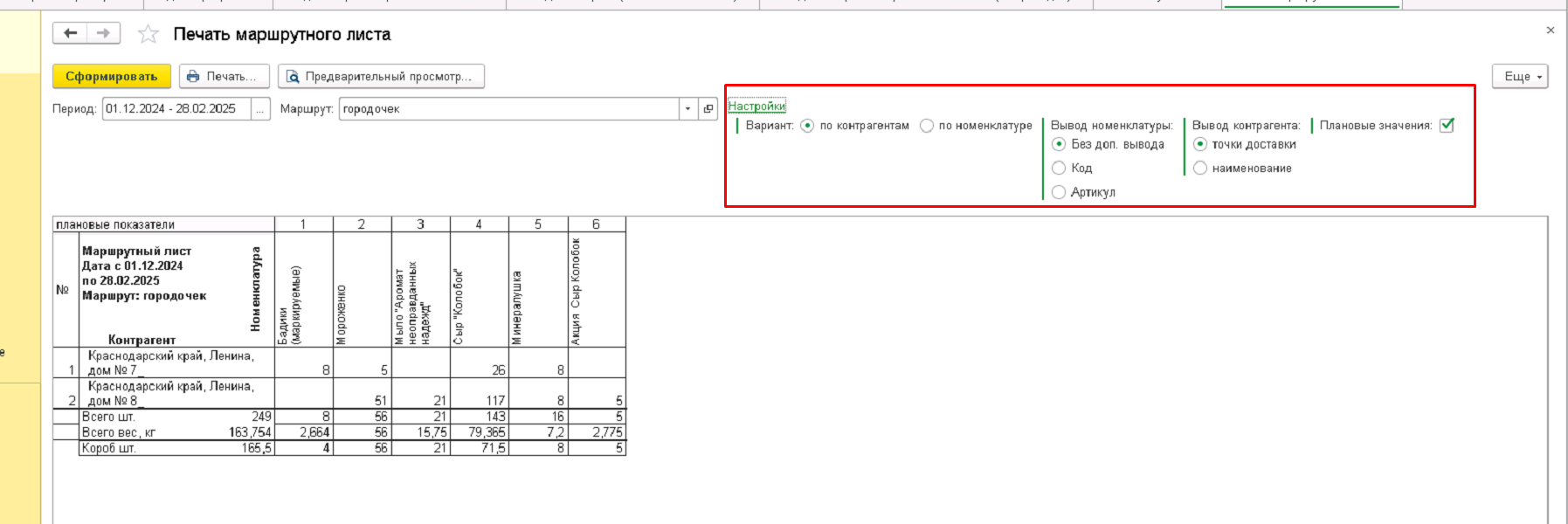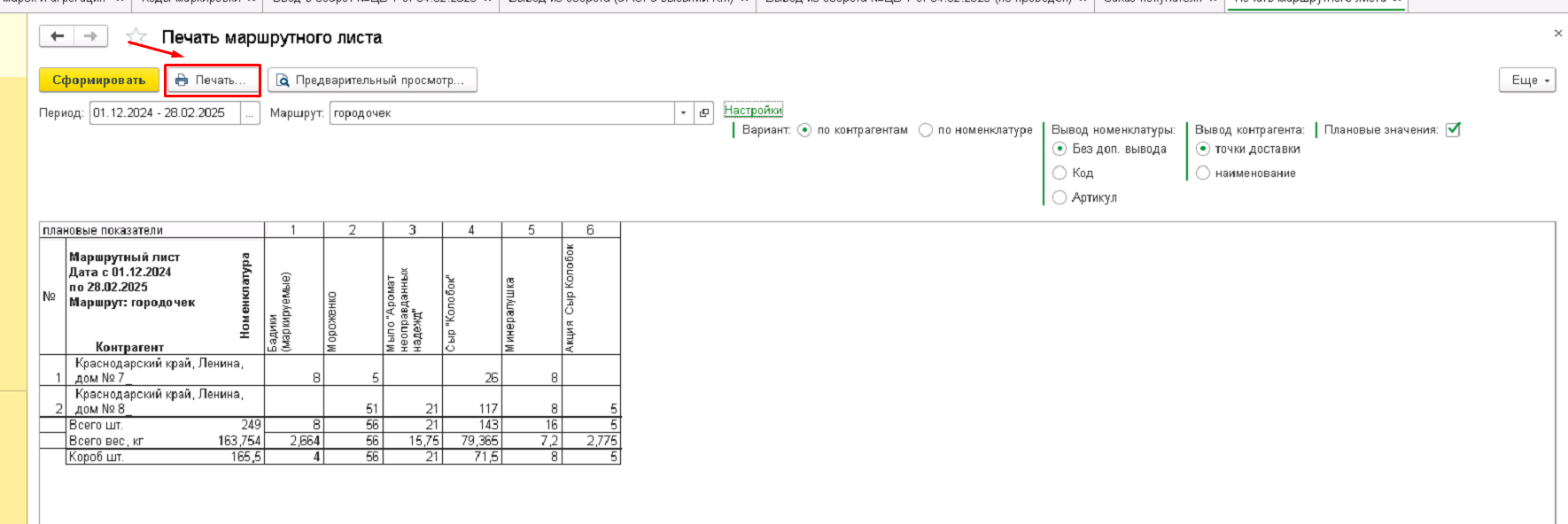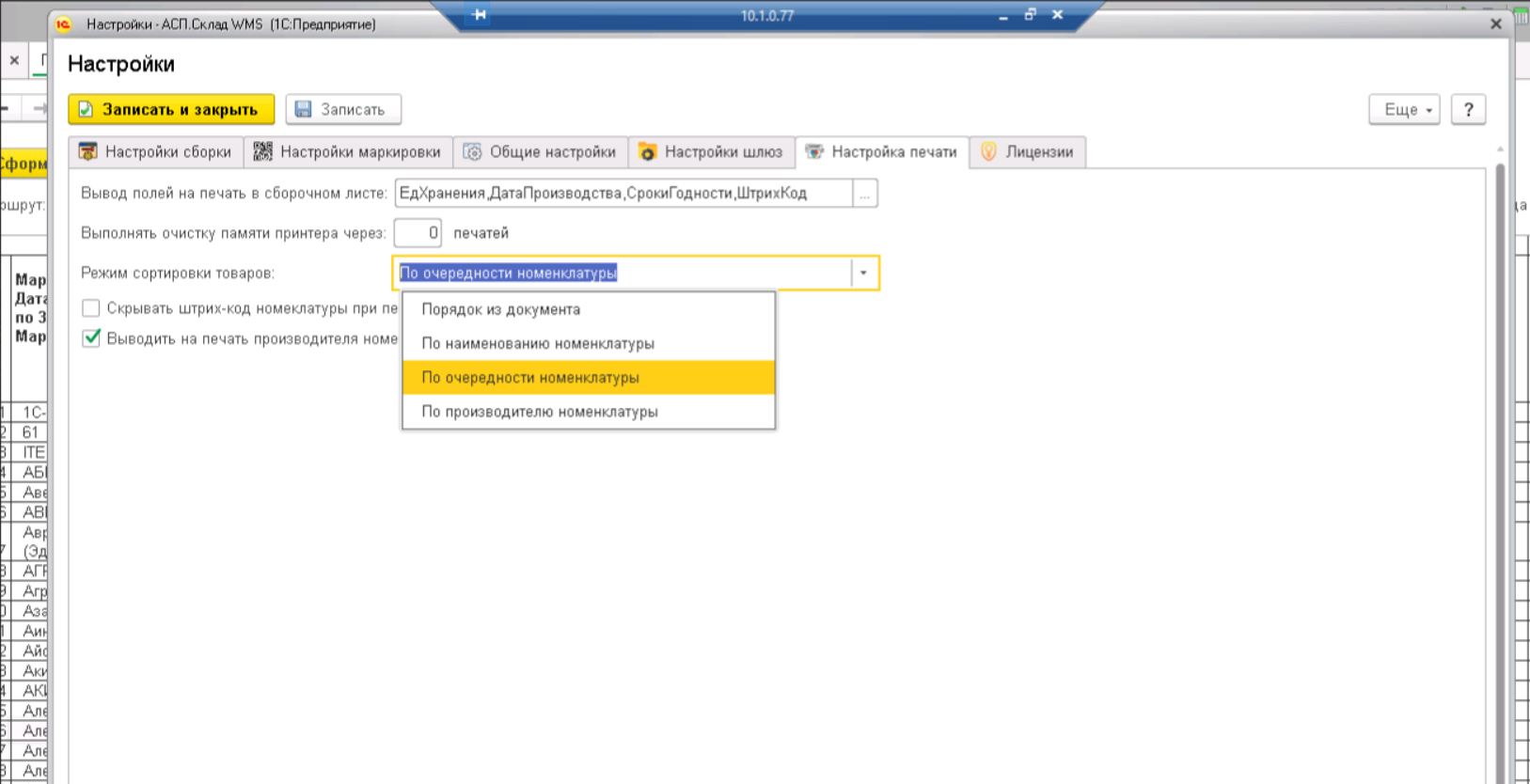Печатная форма маршрутный лист - за период
Печатная форма маршрутный лист - за период
Маршрутный лист доступен для "Заказ покупателя" и "Задание на склад", как в документе так и на форме списка, а также на вкладке "Склад - Сервис - Печать маршрутного листа"
Для того, чтобы открыть маршрутный лист, нужно перейти в раздел "Главное" на вкладку "Заказ покупателя", нажать на кнопку "Печать", и выбрать "Маршрутный лист".
Для того, чтобы сформировать маршрут, нужно заполнить "Период" и выбрать "Маршрут". Настройки скрыты, чтобы их открыть, нужно нажать на "Настройки".
Настройки, такие как: Вариант (колонки, строки), Вывод (номенклатуры), Вывод контрагента, Плановые значения (план, факт) сохраняются автоматически.
Плановые значения - это примерные значения, которые формируются по факту, но еще сборку по этому маршруту не собирали; Доступен вывод Кода или Артикула с номенклатурой; Также есть Вывод контрагента, если выбран по точкам доставки, то выводятся адреса, если наименование, то будет выводится название организации.
Чтобы вывести Маршрутный лист на печать, нужно нажать на кнопку "Печать".
Сортировка номенклатуры, которая отображается в маршрутном листе, настраивается в настройках печати.